TRANSFIERE ARCHIVOS FÁCILMENTE
Qué son y cómo funcionan los Drops de Microsoft Edge
Microsoft ha estrenado una función genial para su navegador web que nos permite intercambiar archivos fácilmente.

Publicidad
Intercambiar archivos entre diferentes dispositivos es de lo más habitual. Cada vez es más sencillo y no necesitamos estar conectados de forma física a través de un cable para realizar la transferencia. Para este cometido podemos hacer uso de varios métodos entre los que se encuentra Microsoft Edge Drop. A continuación, te contamos qué es y cómo funciona.
Transfiere archivos con Microsoft Edge Drop
La tecnología inalámbrica permite enviar información de un dispositivo a otro sin necesidad de conectarlos físicamente. Ya sea por bluetooth o Wifi las conexiones son cada vez más rápidas y seguras, ya de forma directa sin pasar por la nube transmiten de un dispositivo a otro. Una característica que Microsoft ha incluido en su navegador por la cual enviar documentos, fotos o videos es mucho más rápido y sencillo. De manera que es como mantener un chat con nosotros mismos, además podremos enviarnos mensajes, notas y recordatorios a través de la web y consultarlas más tarde en tu teléfono móvil.
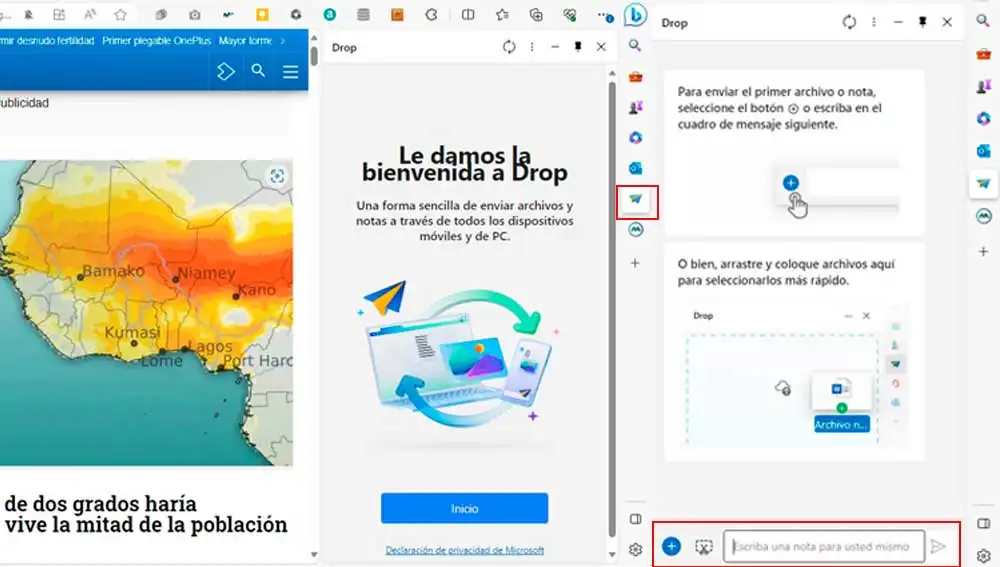
Su funcionamiento es similar a otras apps, algo similar a los mensajes a nuestro contacto en WhatsApp. A través de nuestro propio chat, podemos enviarnos cualquier documento y mensaje y acceder a ellos desde cualquier dispositivo. En el caso de Drop tan solo tenemos que tener acceso al navegador de internet y accedes desde el menú de los tres puntos en la parte superior de la ventana, junto a la barra de dirección, si lo estamos usando el móvil o bien desde la barra lateral derecha de Bing en la versión de escritorio. Antes de comenzar a compartir debemos comprobar que tenemos instalado el navegador de Microsoft en todos los dispositivos y que hemos iniciado sesión en todos con la misma cuenta. Para compartir archivos desde la versión de escritorio sigue los siguientes pasos:
- Abre una nueva ventana del navegador, en el lateral derecho encontramos una barra de menú con diferentes iconos, entre los que encontramos un avión de papel.
- Pulsa sobre este para acceder a esta función.
- En la parte inferior de la ventana que se abre, vemos una barra de texto en la que podemos introducir el texto que queramos enviar.
- Pulsando sobre el icono “+” sombreado en azul, tenemos la opción de incluir archivos. Al hacerlo abrimos la ventana del explorador de archivos desde el que podemos buscar los documentos, imágenes o vídeos que deseamos enviar. También podemos hacerlo pinchando y arrastrando.
- Una vez enviamos el archivo, debemos abrir en Microsoft Edge en nuestro teléfono móvil, accedemos a Drop, pulsando en el icono de las tres rayas, que se encuentra en la esquina inferior derecha de la app.
- En el nuevo menú que aparece selecciona de nuevo “drop” de esta manera accedemos al interfaz que nos permite añadir los contenidos.
- Del mismo modo que en la versión de escritorio, pulsa sobre el círculo azul con el signo “+” para agregar los contenidos.
Como si se tratara de un chat, se van añadiendo tanto las notas de texto como los documentos de forma cronológica. Conversación con uno mismo a la que podemos acceder desde cualquier dispositivo.
Publicidad





